将您的域名注册转移到 WordPress.com,以便一站式管理域名和网站账单。在本指南中,您将了解如何开始域名转移、如何获取授权码或 EPP 代码,以及域名转移完成后需要执行哪些操作。
在此指南中
域名转移可能需要 5 到 7 天才能完成。如果您希望您的域名立即可用,请先连接您的域名,然后开始转移。
切勿在域名转移期间注销域名。转移完成后,您当前的提供商会自动将该域名从其系统中删除。
所有年度 WordPress.com 套餐均包含一个有效期为一年的免费域名,您可以用其来免费转移您的域名。
如果您的套餐不含免费域名(即您使用的是月度套餐),则转移费用与标准的域名续订费用相同。您可以在同一站点上添加任意数量的其他域名,并另外支付额外的转移费用。
您的域名必须满足以下条件才能转移到 WordPress.com。您可以转移满足以下条件的域名:
- 使用期超过 60 天。
- 在过去 60 天内未转移过。
- 在我们支持转入的 TLD 列表中(支持所有主要后缀,包括 .com、.net 和 .org)。
- 尚未续订到可能的最长期限(大多数域名的期限为 10 年,但某些国家/地区代码域名后缀的期限更短)。
- 如果您的域名距离允许的最长期限的剩余时间不足 12 个月,则仅会为其续订到最长期限。例如,如果最长期限为 10 年,而您的域名还有 9 年零 6 个月到期,则转移后域名的期限将延长 6 个月,而非通常情况下的 12 个月。
如果您的域名尚不满足转移条件,您可以立即将其连接到您的 WordPress.com 网站,并在满足条件后进行转移。
要将域名从现有注册商转移到 WordPress.com,您需要采取两个步骤。第一步包括在现有注册商处解锁您的域名,第二步则是在您的 WordPress.com 账户中启动转移流程。
域名转移不会转移站点的内容(页面、文章、媒体等)。如果您希望将托管服务转移到 WordPress.com,请先导入您现有站点的内容,然后再转移域名。
通过域名提供商(域名当前的注册地址)登录您的账户,然后解锁您的域名。作为一项安全措施,域名提供商会锁定域名以阻止未授权的更改,例如转移。这通常称为注册商锁定或转移锁定。
💡
不确定域名注册商是哪个?我们的站点剖析器将帮助您识别有关您域名的有用信息。
下方列出了热门域名提供商的相关说明。某些注册商可能需要您在最后完成其他步骤,然后才能转移域名。
常见域名提供商的说明(点击显示)
按照以下步骤转移单个域名。如果您在其他提供商处拥有多个域名,请点击此处使用我们的批量域名转移工具,输入多个授权码,一次性转移您的所有域名。
在此步骤中,系统将引导您获取授权码(也称为 EPP 或转移代码)。
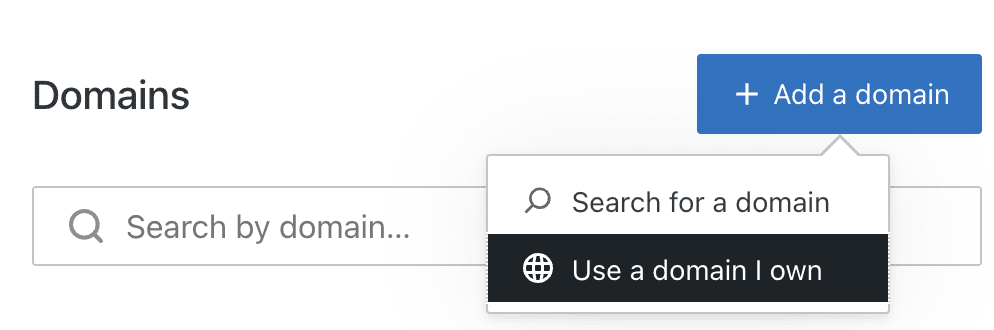
- 在下一个界面上,键入您想要转移的域名,然后点击下一步。
- 您将有两个选项:转移或连接。点击转移您的域名旁的选择按钮。
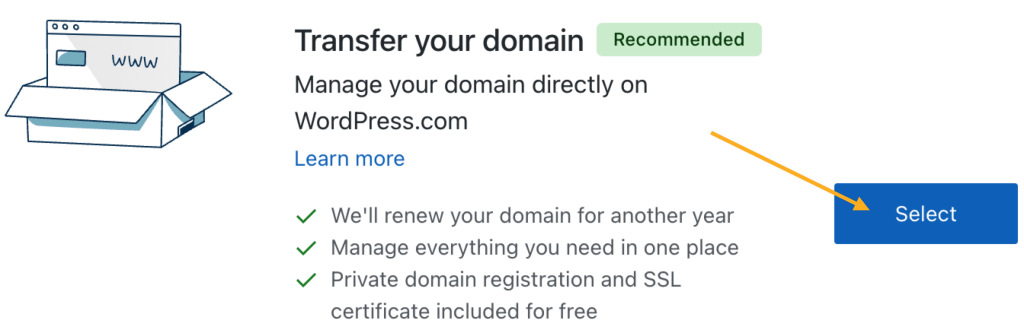
- 在下一个页面中,您需要确认是否要开始域名转移。如果要继续,请点击“开始设置”按钮。
- 登录您在域名提供商处的账户,找到域名的设置页面。完成这一操作后,请点击“我找到了域名的设置页面”按钮。
- 输入您从当前提供商处收到的授权码。授权码有时也称为转移代码或 EPP 代码。代码区分大小写,因此最好复制粘贴代码,尽量避免手动键入。确保未添加多余的空格。
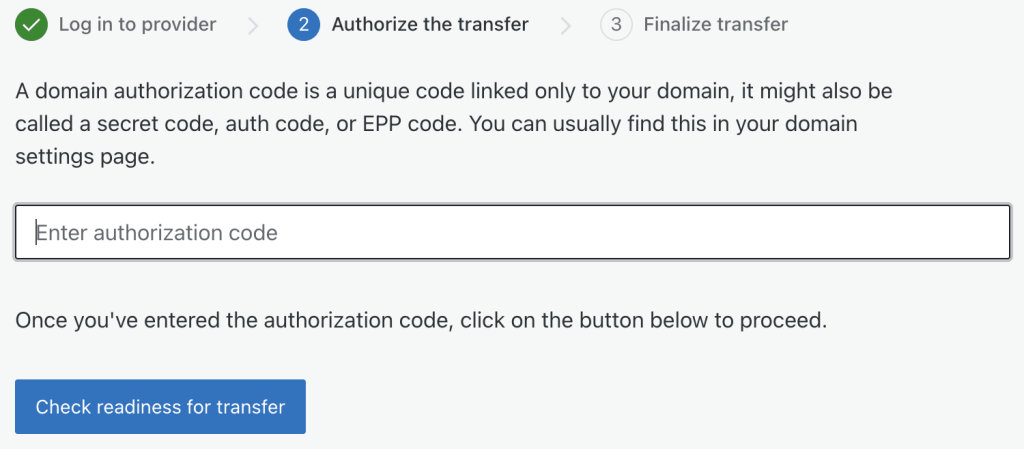
- 点击“检查转移的准备情况”按钮。
- 如果您提供的授权码有效,您将进入结账页面,以完成转移的购买。
购买域名转移可获得额外一年的域名注册。如果您拥有我们的年度或多年套餐且尚未使用您的域名积分,这些积分将在您进行购物车结算时自动抵扣。
开始将域名从当前注册商转移到 WordPress.com 后,您需要注意两件事。首先,您的注册商可能会要求您批准转移,然后您将需要等待转移完成。
您当前的注册商可能会在启动转移后的 24 小时内向您的域名联系地址发送电子邮件。如果您未点击该电子邮件中的确认链接,域名转移将无法顺利完成。在此期间,您的 WordPress.com 仪表盘中的域名状态将显示为“等待中”。
在您批准将自定义域名从原来的注册商转移到 WordPress.com 后,域名转移可能还需要 3 到 5 天才能完成。在此期间,您的 WordPress.com 仪表盘中的域名状态将显示为“进行中”。
如需检查域名的转移状态,请访问您的 WordPress.com 仪表盘,并导航至升级 → 域名。您的每个域名都将在此列出,并在状态栏中显示以下内容之一:
- 等待中:您已添加域名转移,但尚未开始转移流程。如果您未在 14 天内开始转移,系统会将该转移从您的账户中删除,并退还您的付款或返还您的套餐域名积分。
- 进行中:您已提交授权码并支付转移费用。在此期间,您不能更改任何域名设置。转移将会在 5 到 7 天内完成。
- 激活:转移已完成,您可以对域名进行任何更改。
- 失败:转移无法完成。如果您未在最初购买后 14 天内重新开始失败的转移,系统会自动将该转移从您的账户中删除,并退还您的付款或返还您的套餐域名积分。
您的域名在域名页面上显示为“激活”即表示转移成功。此时您需要完成以下两个步骤,才能开始在 WordPress.com 上使用您的域名。
成功转移后,如果名称服务器尚未显示您的 WordPress.com 站点,则您可以进行该设置。采取以下步骤,确保域名显示您在 WordPress.com 上托管的网站。

虽然您的 DNS 记录可能会在转移过程中导入到 WordPress.com,但请务必查看您的 DNS 记录,以确保 WordPress.com 上的域名含有所有必要记录。
如果您的域名具有其他提供商的电子邮件地址,您可能需要为您的电子邮件账户添加所需的 DNS 记录,但前提是它们尚未完成转移。
站点的主地址是访客访问站点时在浏览器地址栏中看到的域名。要选择您站点的主域名,请按以下步骤操作。
如果您最终改变主意,不想转移域名,您可以使用当前提供商的域名管理设置直接取消该转移。
如果您在当前提供商处取消转移,WordPress.com 将自动取消域名转移订阅并退款。如果您使用的是套餐中的免费域名,取消此操作时,系统将会返还免费域名积分,以便您将其用于其他域名。
如果域名转移无法完成,可能是由于以下原因之一:
